Tvůrce Lotus Notes a bývalý Microsoft Chief Software Architect Ray Ozzie dnes vydali bezplatnou komunikační aplikaci pro iPhone, jejímž cílem je nahradit nebo alespoň doplnit Aplikace telefonu a zpráv, které používáte pravidelně. Je to nástroj pro individuální konverzace nebo spolupráci ve skupinách. Aplikace Talko pro iPhone je dnes; Aplikace pro Android a webové aplikace jsou v provozu.
Talko zpomaluje hranici mezi živými a nahranými hlasovými konverzacemi. Při živém rozhovoru s někým s aplikací se konverzace zaznamená a můžete také nahrát hlasovou zprávu a přidat ji ke konverzaci. Dále můžete odpovědět pomocí textu a přidat fotky. Každý typ komunikace je přidán do konverzace a můžete je vrátit k klíčovým bodům jejich bookmarkingem.
Chcete-li začít s Talko, budete muset aplikaci nainstalovat společně s alespoň jedním přítelem. V ideálním případě se zaregistrujete s malou skupinou spolupracovníků v kanceláři, vašimi spolubydlícími nebo dokonce i vaší fantazií fotbalové ligy.
Chcete-li se zaregistrovat, musíte zadat své mobilní číslo nebo e-mailovou adresu. Můžete se také zaregistrovat pomocí svého Facebook účtu. Poté, co se zaregistrujete s firmou Talko, aplikace vám dovolí povolit tři oprávnění, abyste získali maximum z aplikace: propojte své kontakty, abyste mohli začít vytvářet připojení Talko, zapnout oznámení a aktivovat pohybovou aktivitu.

Chcete-li zahájit konverzaci, klepněte na existující kontakt nebo skupinu nebo klepněte na tlačítko Přidat lidi a vyhledejte nový kontakt nebo vytvořte novou skupinu, kterou Talko volá týmům. Pro tým mu můžete dát jméno a zvolit ikonu a barvu pozadí. U jednotlivých kontaktů můžete zjistit, zda jsou online, když se podíváte pod jejich jménem poté, co jste si vybrali někoho, s nímž má začít nebo pokračovat v konverzaci.
Když klepnete na kontakt nebo tým, chcete-li zahájit konverzaci, zobrazí se v dolní části obrazovky pět tlačítek pod řádkem, do kterého můžete zadat předmět hovoru. Velké tlačítko uprostřed zaznamenává hlasovou zprávu a vedle tlačítka fotoaparátu přidá fotku a tlačítko na klávesnici, pomocí kterých můžete odpovědět přes text. Nad tlačítkem fotoaparátu je tlačítko telefonu, kde můžete hovořit živě s kontaktem nebo týmem. Páté tlačítko umožňuje nastavit zvuková předvolba: reproduktor, sluchátko, Bluetooth a ztlumení zvuku.

Při poslechu hlasové zprávy nebo dříve nahrané živé hlasové konverzace můžete klepnutím a přidržením v klíčových okamžicích klepnutím na záložku snadno vyhledat odkaz. Při přidávání záložky můžete přidat poznámku, včetně hashtagů. Do hlasového grafu v dolní části obrazovky a také do levého okraje je přidána malá ikona záložky. Klepnutím na záložku na levém okraji přeskočíte na své místo v hlasovém grafu, v kterém bodě můžete klepnout na tlačítko Přehrát, abyste si poslechli tento klíčový bod. Klepnutím a přidržením záložky na levém okraji upravíte její poznámky, přidáte palec, aby se vám to líbilo, nebo je můžete smazat.
Nakonec můžete v konverzaci klepnout na tlačítko "i" v pravém horním rohu a aktualizovat detaily volání, které vám umožňují upravit název konverzace a označit jej jako důležitou a novou, probíhající nebo dokončenou.






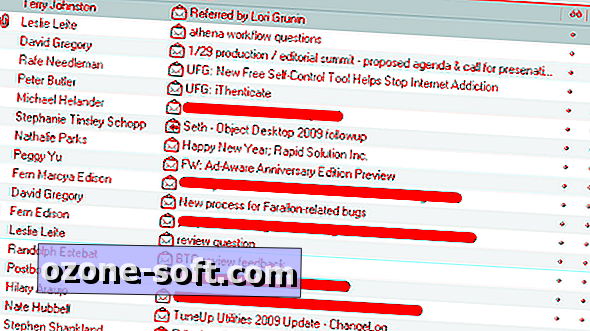






Zanechte Svůj Komentář